WordPress 양식과 닌자 테이블을 연결하는 방법
게시 됨: 2022-04-25WordPress 웹 사이트를 유지 관리하고 수집된 양식 항목을 표 형식으로 표시하려는 경우 자동화된 프로세스를 만드는 것이 가장 좋은 솔루션입니다. 게다가 사람들은 쉽고 간편하며 빠른 것을 좋아합니다. 이를 위해 프로세스가 원활하게 진행되고 있는지 확인하는 몇 가지 부지런한 WordPress 도구가 있습니다.
그래서 여기에서는 Ninja Tables와 Fluent Forms를 소개하고 Ninja Tables와 WordPress 양식을 간단한 3단계로 연결하는 방법을 소개합니다. 그러나 그 전에 양식이 있는 테이블이 필요한 이유를 살펴보겠습니다.
양식이 있는 테이블이 필요한 이유는 무엇입니까?
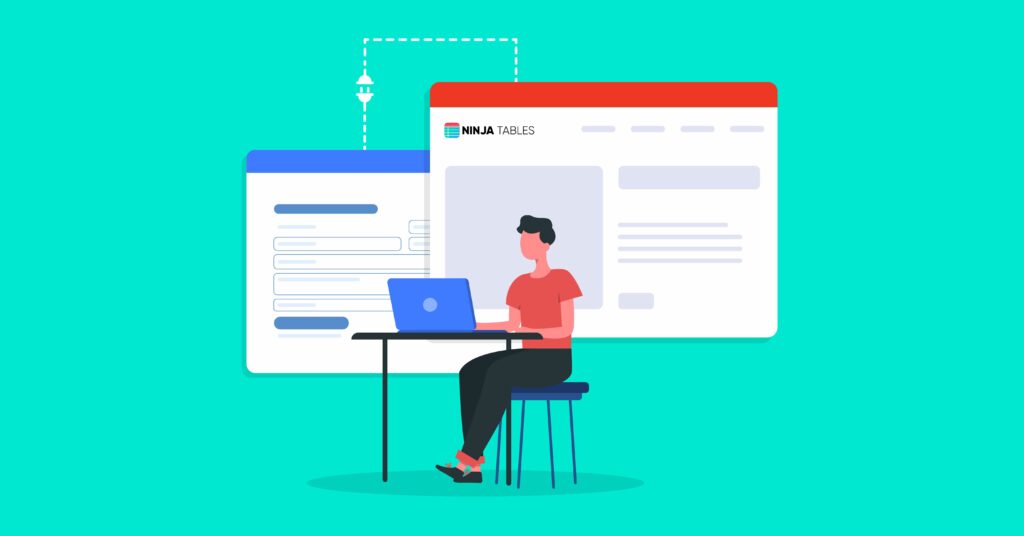
WordPress 웹 사이트에 데이터를 표시하기 위해 자동 프로세스를 사용하지 않으려면 다른 프로세스의 출력을 예측해 보겠습니다.
- 양식의 CSV 파일을 내보내고 테이블에 포함할 수 있습니다. 이 경우 정기적으로 테이블 정보를 업데이트해야 합니다.
- 또는 양식 제출을 수동으로 복사하여 해당 테이블에 붙여넣을 수 있습니다. 그러나 이것은 많은 노력, 시간 및 번거로움을 요할 것입니다. 게다가 정보의 형태로 실수할 가능성이 있다.
이 두 절차 모두 사람의 개입과 노력이 필요하며 확실히 번거롭습니다. 작업을 수행하는 데 걸리는 시간은 말할 것도 없습니다.
따라서 이러한 맥락에서 Ninja Tables와 Fluent Forms의 통합은 양식 항목을 끌어 데이터 테이블에 배치해야 할 때 최상의 옵션입니다. 또한 이 시스템에서는 테이블이 실시간으로 업데이트되므로 데이터 입력을 수동으로 조작할 필요가 없으므로 오류 가능성이 0입니다.
이제 Ninja Tables와 Fluent Forms를 연결하는 방법에 대한 트릭을 공개할 예정이므로 먼저 Ninja Tables를 사용할 때의 이점을 알아보겠습니다.
Ninja Tables가 혜택이라고도 불리는 양식의 힘을 확장하는 방법

Ninja Tables는 사용자 친화적인 레이아웃에서 행과 열로 데이터를 정렬하는 데 도움이 되는 WordPress 테이블 플러그인입니다. Ninja Tables를 사용하면 가격 테이블, 데이터 테이블, 제품 테이블, 비교 등과 같은 테이블을 생성할 수 있습니다. 웹사이트를 보다 체계적으로 볼 수 있습니다. 게다가, Ninja 테이블은 사용하기 쉬운 설정과 매력적인 프런트 엔드와 함께 제공됩니다. 코딩 경험이 전혀 없는 웹사이트에서 바로 동적 테이블을 디자인할 수 있습니다. 또한 원하는 대로 테이블을 생성, 사용자 정의 및 유지 관리할 수 있습니다.
또한 WordPress 게시물이나 페이지에서 복잡한 정보를 간단하고 아름다운 표로 변경할 수 있습니다. 결과적으로 사용자는 테이블 형식의 데이터를 읽을 수 있고 Google은 검색 결과에서 테이블 스니펫의 순위를 지정할 수 있습니다.
Ninja Tables를 사용하여 많은 비교 테이블, 제품 테이블, 사용자 정보 테이블 등을 만들고 Fluent Forms와 연결했습니다. 마침내 Ninja Tables의 테이블은 반응이 빠르고 모든 장치에 잘 표시됩니다.
자습서를 시작하기 전에 이 절차에서 Fluent Forms를 선택하는 이유를 살펴보겠습니다.
유창한 양식을 사용해야 하는 이유
Fluent Forms는 WordPress의 궁극적인 경량 양식 빌더 플러그인입니다. 시장에서 가장 강력하고 강력한 도구 중 하나입니다. Fluent Forms는 초보자를 위한 사용자 친화적인 인터페이스도 제공합니다. 귀하의 비즈니스를 향상시키는 수많은 고유 기능을 제공합니다. 설문 조사 양식, 주문 양식, 설문 조사, 퀴즈 등과 같은 플러그인으로 모든 문의 양식을 디자인할 수 있습니다. 게다가 대화 양식, 고급 게시물 작성, 사용자 정의 CSS, 라디오 필드, 확인란, 퀴즈와 같은 많은 고급 기능을 즐길 수 있습니다 모듈, 그리고 더 많은 것.
또한 사전 제작된 템플릿 기능으로 초보자도 쉽게 양식을 만들 수 있습니다. 또한 Fluent Forms에는 양식 제한, 스팸 방지, 조건부 논리, 계산 등과 같은 필수 기능이 포함되어 있습니다. 40개 이상의 다른 도구와 통합되어 있으며 Ninja Tables도 그 중 하나입니다.
Ninja Tables를 Fluent Forms와 연결하는 방법
따라서 더 이상 고민하지 않고 Fluent Forms와 Ninaj Tables 통합을 추가하는 방법을 살펴보겠습니다. 절차는 매우 간단합니다. Fluent Forms로 양식을 한 번 생성해야 하며, 통합을 구성하면 모든 정보가 NinJa Tables에서 자동으로 업데이트됩니다.
WordPress 대시보드에 두 플러그인을 모두 설치했는지 확인하세요. 이제 양식이 있는 테이블을 만드는 세 단계가 있습니다.
- Fluent Forms로 양식 만들기 및 디자인
- 저장, 미리보기 및 제출
- Ninja Tables와 양식 연결
세부 단계를 살펴보겠습니다.
1단계: Fluent Forms로 양식 만들기 및 디자인
WordPress 대시보드로 이동하여 Fluent Forms를 선택합니다. 해당 페이지의 왼쪽 상단 모서리에서 새 양식 추가 버튼을 클릭합니다.
이제 준비된 양식 템플릿이나 빈 양식을 선택하여 양식을 사용자 정의하십시오. 이 데모에서는 빈 양식 옵션을 사용합니다.
빈 양식을 열면 양식 생성 옵션( 입력 필드 및 입력 사용자 정의 )이 표시됩니다. 양식 편집기에 필드를 추가하려면 필드를 클릭하고 양식 편집기에서 끌어다 놓거나 더하기(+) 기호를 클릭하고 블록을 검색할 수 있습니다.

오른쪽 섹션에서 필드를 클릭하여 필드를 추가하기만 하면 됩니다. 게다가, 당신은 왼쪽 상단 모서리에서 양식 이름을 변경할 수 있습니다. 필드라는 이름의 빈 양식을 클릭하고 원하는 대로 이름을 변경합니다.
그래서 지금까지 4개의 필드를 추가했고 입력 사용자 정의 섹션에서 이름이나 요구 사항을 편집했습니다.
양식 작성에 대한 자세한 내용은 양식 작성 방법에 대한 설명서를 참조하십시오.
2단계: 저장, 미리보기 및 제출
마지막으로 모든 설정이 완료되면 오른쪽 상단의 양식 저장 버튼을 클릭합니다. 그런 다음 양식 저장 버튼 왼쪽에 있는 미리보기 및 디자인 옵션으로 이동합니다.
여기에서 양식 스타일 을 선택하고 컨테이너 스타일, 별표 스타일, 인라인 오류 메시지 스타일, 제출 성공 메시지 스타일 및 제출 후 오류 메시지 스타일을 선택할 수 있습니다. 게다가 다른 양식에서 스타일 가져오기 를 선택할 수 있습니다. 변경 사항을 저장하려면 미리보기 및 디자인 페이지에서 설정 저장 버튼을 클릭하세요.
이 단계의 마지막 단계는 모든 것이 제대로 작동하는지 확인하기 위해 양식을 제출하는 것입니다. 첫 번째 제출물이 첫 번째 항목이 됩니다.
그러나 양식에 더 많은 필드를 추가하려면 다시 편집기 패널로 이동하여 원하는 만큼 필드를 추가하십시오.
이제 제출된 항목을 편집해야 한다고 생각되면 항목 섹션에서 파란색 눈 아이콘 버튼을 클릭하십시오. 편집하려는 특정 항목에 대한 자세한 정보를 얻을 수 있습니다.
3단계: Fluent Forms와 Ninja Tables 통합 연결
WordPress 대시보드에서 Ninja Tables로 이동하고 테이블 추가 버튼을 클릭합니다. 팝업 창이 나타납니다. 여기에서 테이블 제목 상자에 테이블 이름을 지정하고 필요한 경우 설명을 추가합니다.
이제 왼쪽 사이드바에서 Connect Fluent Form 버튼을 클릭하고 사용 가능한 템플릿에서 양식 템플릿을 선택하고 입력 필드를 선택하고 최대 레코드 수를 지정합니다. 마지막으로 양식을 저장합니다.
양식을 저장하면 모든 양식 항목이 포함된 테이블이 나타납니다. 나머지 설정은 모든 Ninja Tables에서 동일합니다. 결과적으로 행 편집, 구성, 가져오기-내보내기 등을 수행할 수 있습니다.
자세한 내용은 Ninja Tables 사용자 지정 및 스타일 지정에 대한 설명서를 확인하세요.
테이블 인터페이스를 확인하려면 데이터 테이블에 양식 항목을 삽입하십시오. 최종 테이블은 다음과 같습니다.
마지막으로 테이블의 단축 코드를 복사하여 WordPress 게시물/페이지의 아무 곳에나 붙여넣습니다.
그게 다야!
이 기사가 도움이 되었기를 바랍니다. 이 주제에 대해 질문이 있는 경우 아래 의견 섹션에서 문의하십시오.
테이크아웃

Fluent Forms는 독특하고 유용한 연락처 양식을 만들기 위한 최고의 WordPress 양식 빌더입니다. 반면에 Ninja Tables는 웹사이트에 필수 데이터를 표시하기 위해 아름다운 테이블을 만드는 데 사용되는 최고의 테이블 플러그인입니다. 이 두 가지의 조합은 웹사이트에서 데이터를 수집하고 표시하여 좋은 결과를 얻을 수 있는 궁극적인 솔루션입니다. 또한 사용자 경험을 개선하고 웹사이트의 전환율을 높이는 다른 많은 이점을 찾을 수 있습니다.
Fluent Forms는 Discord, Meta Box, Paystack 등과도 통합됩니다. 더 많은 튜토리얼을 보려면 Facebook, Twitter, Instagram 및 YouTube에서 저희를 팔로우할 수 있습니다.
